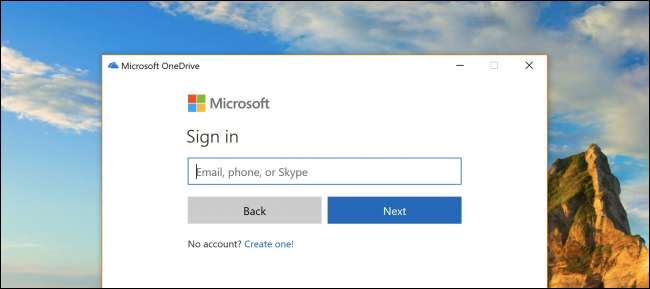
Chaque fois que vous redémarrez votre PC Windows 10, Microsoft OneDrive vous demande de vous connecter ou de créer un compte. Mais que faire si vous ne le souhaitez pas? Et si vous voulez qu'il disparaisse pour toujours? Microsoft ne vous donne pas cette option, mais nous avons un moyen de la désactiver pour de bon.
Vous pensez que si l'ordinateur est si intelligent, il recevra le message une fois que vous fermez la boîte de dialogue à chaque redémarrage. Mais non. Ils veulent vraiment, vraiment, vraiment que vous vous inscriviez à OneDrive. Arrête ça!
Comment désactiver, tuer, détruire et quitter l'invite d'inscription à Microsoft OneDrive pour de bon
Si vous voulez que la boîte de dialogue ennuyeuse disparaisse pour de bon, vous devrez désactiver OneDrive, et vous pouvez le faire de plusieurs façons.
L'option la plus simple: désactiver OneDrive au démarrage
La raison pour laquelle OneDrive démarre avec Windows à chaque fois est qu’il est répertorié dans les éléments de démarrage de la configuration de votre PC. Pour empêcher OneDrive de démarrer chaque fois que vous redémarrez votre PC, cliquez simplement avec le bouton droit de la souris sur la barre des tâches et choisissez l'option "Gestionnaire des tâches" ou utilisez le raccourci clavier CTRL + MAJ + ÉCHAP.
Dans le Gestionnaire des tâches, choisissez l'option "Plus de détails" en bas, puis passez à l'onglet Démarrage, où vous verrez l'élément de campagne incriminé. Donnez-lui un bon coup avec le bouton Désactiver, et vous avez terminé.
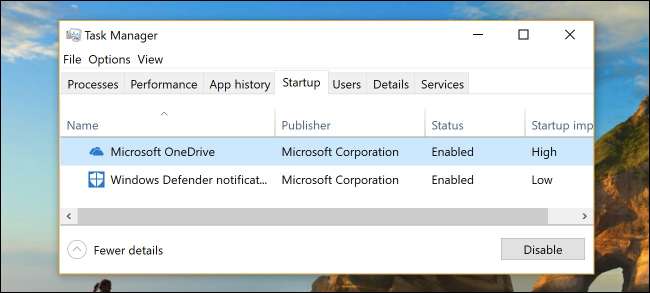
La prochaine fois que vous redémarrerez votre PC, cette fenêtre de connexion ennuyeuse à OneDrive devrait disparaître.
Vous n'utiliserez jamais OneDrive? Vous pouvez simplement le désinstaller
EN RELATION: Comment désactiver OneDrive et le supprimer de l'explorateur de fichiers sous Windows 10
Plutôt que de désactiver quelque chose que vous prévoyez de ne jamais utiliser, l'option nucléaire consiste simplement à le désinstaller. Allez dans Paramètres (appuyez sur Windows + I), cliquez sur l'option «Applications», recherchez Microsoft OneDrive dans la section «Applications et fonctionnalités», puis cliquez sur le bouton «Désinstaller».
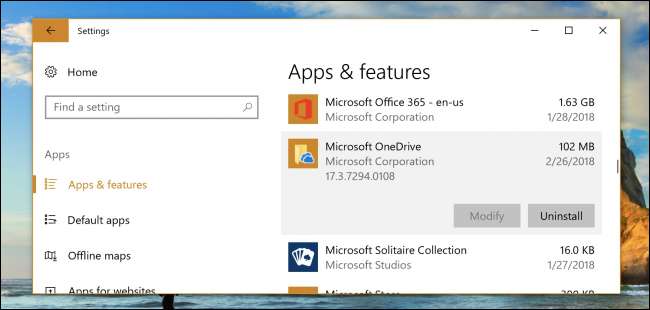
EN RELATION: Comment désactiver OneDrive et le supprimer de l'explorateur de fichiers sous Windows 10
Note: Si vous utilisez la version Pro de Windows, vous devrez utiliser un correctif de stratégie de groupe pour supprimer OneDrive de la barre latérale de l'Explorateur de fichiers , mais pour les utilisateurs à domicile et si vous voulez simplement que cela cesse d'apparaître et de vous ennuyer au démarrage, la désinstallation devrait bien se passer.
Ou vous pourriez utiliser OneDrive, peut-être
Vous pouvez également utiliser OneDrive si vous le souhaitez. Si vous avez un abonnement Office 365, vous avez accès à un téraoctet d'espace et cela fonctionne plutôt bien.







